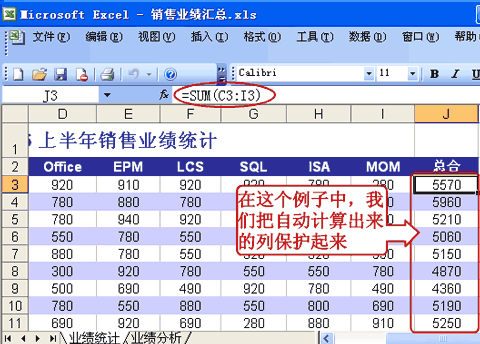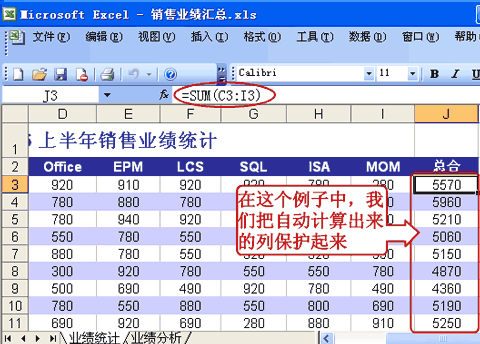Excel 2003 中如何让某些单元格不能修改
时间:2009-07-29 10:53来源:未知 作者:admin 点击:
次
我们看一下下面这个例子,总合这一栏是计算所得的,所以这一列上的数据都不需要直接输入或修改。我们可以把这一列锁起来: 收起这个图片 展开这个图片 先选定任意一个单元格,点 右键 ,选 设置单元格格式 。 收起这个图片 展开这个图片 点开 保护 选项卡,我们会发现
|
我们看一下下面这个例子,“总合”这一栏是计算所得的,所以这一列上的数据都不需要直接输入或修改。我们可以把这一列锁起来:
收起这个图片展开这个图片
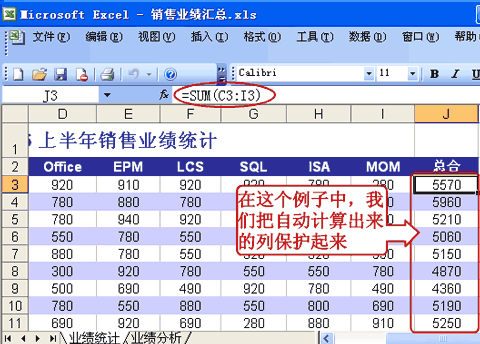
- 先选定任意一个单元格,点右键,选设置单元格格式。
收起这个图片展开这个图片
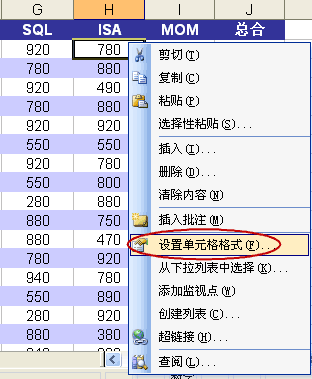
- 点开保护选项卡,我们会发现这里的锁定默认情况下就选中了。也就是说在默认情况下,一旦锁定了工作表,所有的单元格就锁定了。
收起这个图片展开这个图片
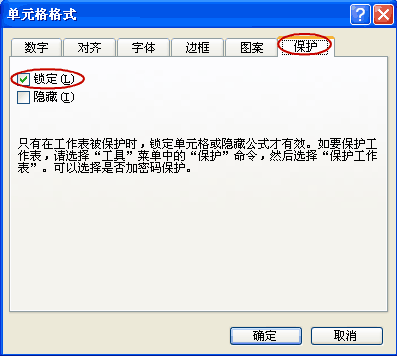
- 所以,我们选中所有的单元格(Ctrl+A),点右键,选设置单元格格式。然后在保护选项卡上把锁定勾去掉。
- 然后选中需要保护的单元格,在这个例子中是整个“总合”这一列(因为这一列是自动计算出来的),把它的锁定勾上。
易宝典提示:为方便起见,你也可以只把需要编辑的那部分单元格的锁定取消掉。
- 在我们设好了哪些单元格需要锁定后,现在我们可以把锁定功能打开了。
- 点工具菜单 -> 保护 -> 保护工作表。
收起这个图片展开这个图片
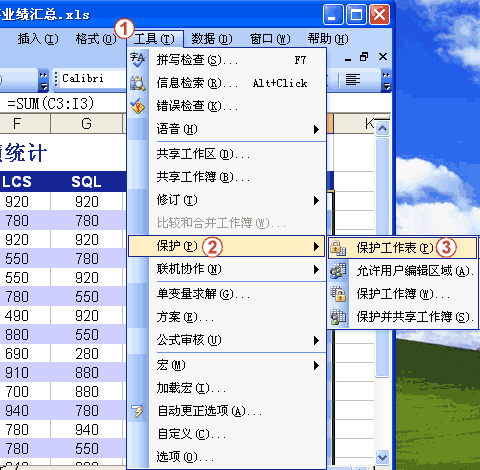
- 在允许此工作表的所有用户进行下面,可以选用户可以做哪些操作。一般留着默认选项即可,然后按确定。
收起这个图片展开这个图片
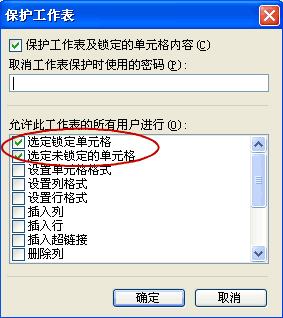
注:如果在这里设置了密码,以后解开锁定时就要输入密码。密码一般可以不设。
- 我们尝试编辑“总合”一栏中的数据,会弹出一个消息说不能编辑内容。
收起这个图片展开这个图片

- 虽然这个单元格锁定了,但是并不影响它数据更新。比方说,这个是“总合”栏,我们把单独数据(源数据)改了,总合还是会自动计算的。
- 如果需要解除锁定,点工具菜单 -> 保护 -> 撤销工作表保护。
收起这个图片展开这个图片
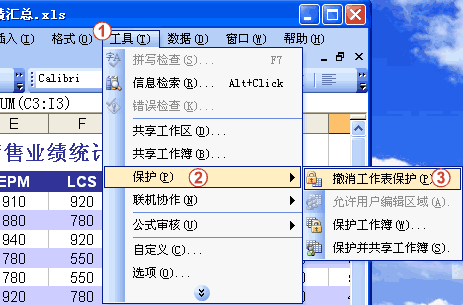
(责任编辑:admin) |
织梦二维码生成器
------分隔线----------------------------